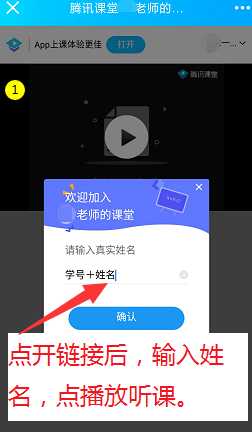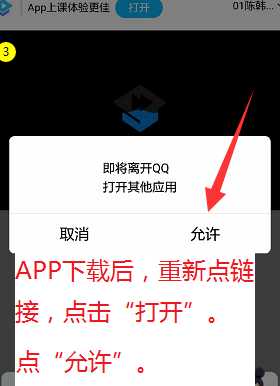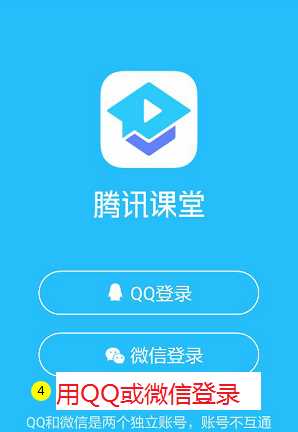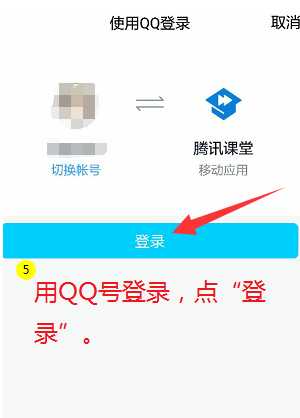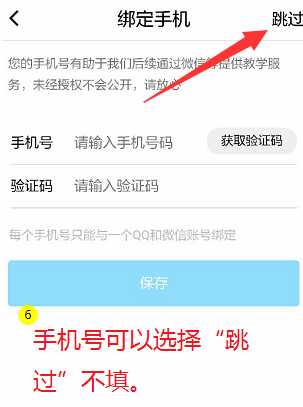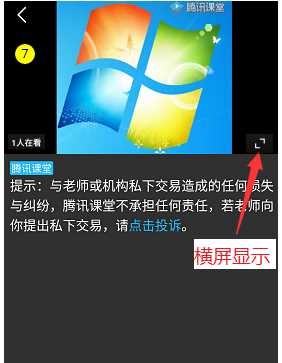站长资源电脑基础
腾讯课堂pc端怎么举手腾讯课堂电脑端举手发言方法
简介腾讯课堂pc端怎么举手腾讯课堂电脑端举手发言方法如果我们在使用腾讯课堂应用软件时候,运行是pc端。那么对于腾讯课堂pc端怎么举手,小编觉得我们首先进入课堂,在老师发起举手之后就可以选择举手了。详情请
腾讯课堂pc端怎么举手腾讯课堂电脑端举手发言方法
如果我们在使用腾讯课堂应用软件时候,运行是pc端。那么对于腾讯课堂pc端怎么举手,小编觉得我们首先进入课堂,在老师发起举手之后就可以选择举手了。详情请见下文~
腾讯课堂pc端怎么举手
1.在上课过程中,老师会发起举手图片,点击就可以进行举手。
2.如果老师没有发起举手是不可以进行互动。
腾讯课堂学生端使用方法:
1.点击老师在腾讯课堂教师端发来链接后,输入姓名,点击播放即可听课。
2.如果要想更好地使用举手连麦、互动答题等功能,
减少网络延迟对听课影响,建议下载腾讯课堂极速版学生端APP。
3.APP下载安装后,重新点击老师发来链接,点击“打开”,出示如图提示,点“允许”。
4.用QQ或微信号登录都可以。
5.例如,这里用QQ号登录,提示授权,点“登录”。
6.出现绑定手机提示,这里可以绑定,也可以选择直接跳过。
7.最后,设置完毕。
下一篇:怎样设置Win10不休眠?